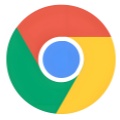对于chrome浏览器打开flash插件的基础操作有许多同学还存在疑惑,而小编今天就带来了关于chrome浏览器打开flash插件的操作方法,一起好好学习下吧!
chrome浏览器打开flash插件的基础操作
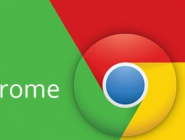
打开谷歌浏览器;
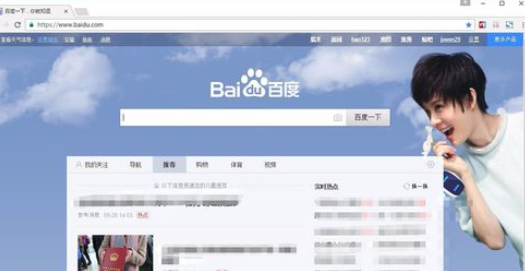
点击右上角“三”字形小图标,在下拉的选项中 ,选择“设置”选项;
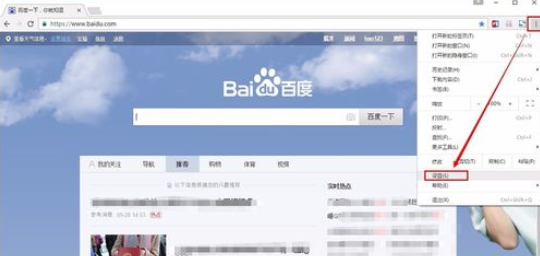
进入设置界面,拖到页面滚动条到最下面,找到“显示高级设置”按钮并点击;
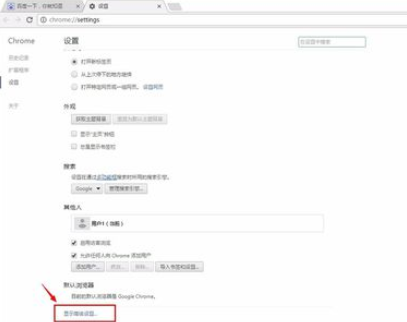
在高级设置选项中,找到隐私设置,点击“内容设置”按钮;
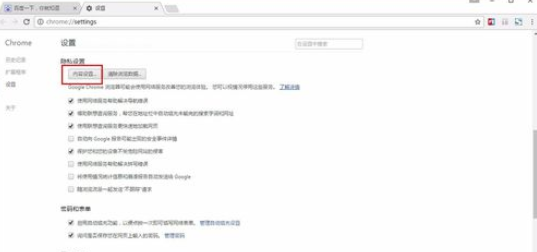
弹出内容设置信息框,找到插件那一栏,点击“管理各个插件”;

弹出“插件”新窗口,找到flash player的插件,勾选“始终允许允许”按钮;
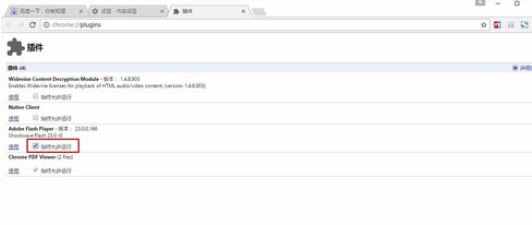
设置完成,刷新页面后flash上面就不会出现悬浮播放按钮了~
各位小伙伴们,看完上面的精彩内容,都清楚chrome浏览器打开flash插件的基础操作了吧!